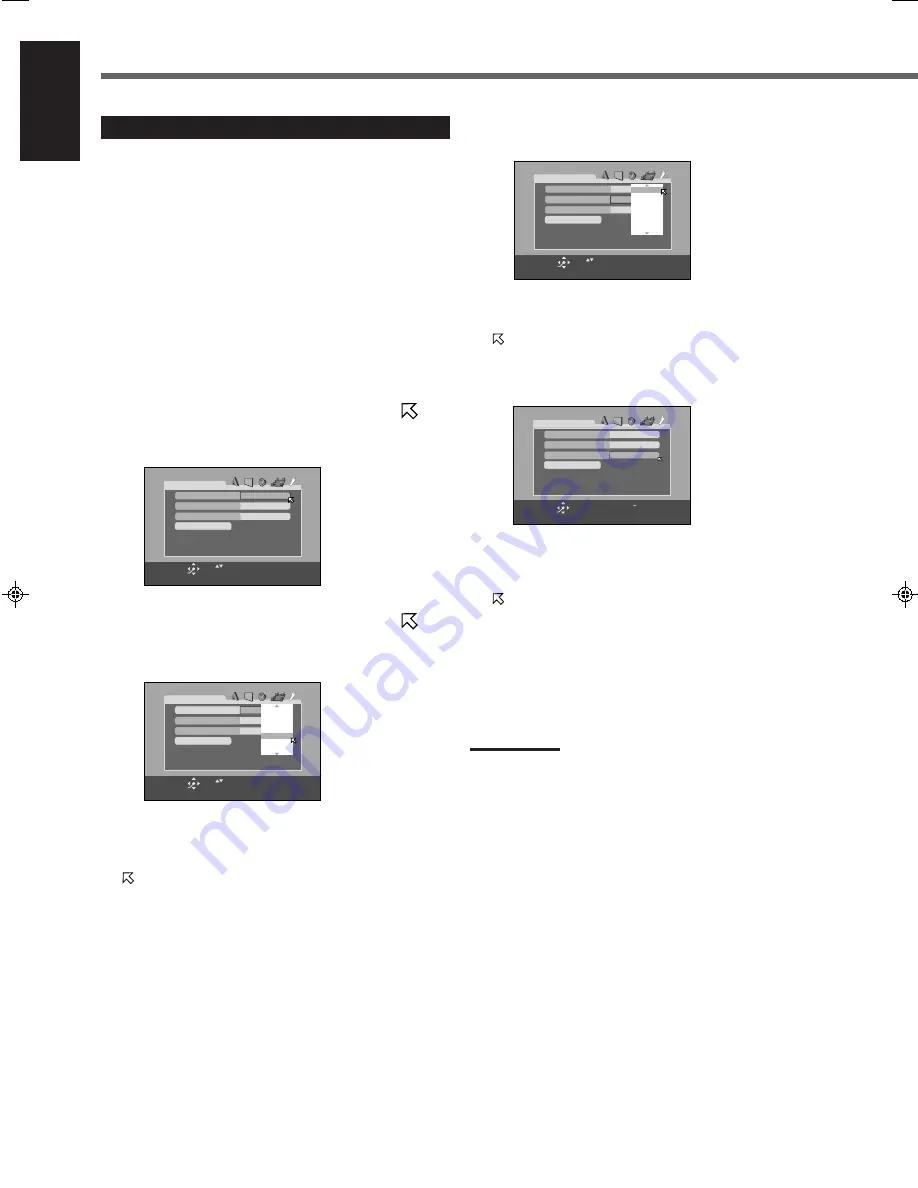
53
English
Choice Menu Operations
Restricting Playback by Parental Lock
You can restrict playback of DVD VIDEO containing violent scenes
and those not suitable for your family members. Nobody can play
such a disc unless this function is canceled.
• This setting takes effect only for the DVD VIDEO containing the
Parental Lock level information—Level 1 (most restrictive) to
Level 8 (least restrictive).
• You can set the Parental Lock only while playback is stopped.
7
Setting Parental Lock
1
Press CHOICE, then press cursor
3
(or
2
) to
display the OTHERS menu.
2
Press cursor
∞
(or
5
) repeatedly to move
to
“PARENTAL LOCK,” then press ENTER.
The PARENTAL LOCK submenu appears on the TV.
3
Press cursor
∞
(or
5
) repeatedly to move
to
“COUNTRY CODE,” then press ENTER.
The submenu for setting the country code appears.
4
Press cursor
∞
(or
5
) repeatedly to select the
country code, then press ENTER.
See “Country/Area codes list for Parental Lock” on page 55.
moves to “SET LEVEL.”
5
Press ENTER.
The pop-up window for setting level appears.
6
Press cursor
∞
(or
5
) repeatedly to select the
level of restriction, then press ENTER.
moves to “PASSWORD.”
• The smaller the value of level is, the more restrictive the
Parental Lock level is.
• Select “NONE” to cancel this function.
7
Press the number buttons (0–9) to enter a four
digit number as your password, then press
ENTER.
moves to “EXIT.”
8
Press ENTER.
OTHERS menu resumes.
To return to the normal screen
Press CHOICE.
Note:
• Remember your password or make a note of it.
You need to enter your password to change the setting or release
the lock. To change the setting, see page 54.
USE TO SELECT. USE ENTER TO CONFIRM.
TO EXIT, PRESS CHOICE.
ENTER
SELECT
KW
PARENTAL LOCK
COUNTRY CODE
SET LEVEL
PASSWORD
NONE
_ _ _ _
EXIT
5
4
8
3
NONE
7
6
USE TO SELECT. USE ENTER TO CONFIRM.
TO EXIT, PRESS CHOICE.
ENTER
SELECT
KW
PARENTAL LOCK
COUNTRY CODE
SET LEVEL
PASSWORD
NONE
_ _ _ _
EXIT
USE TO SELECT. USE ENTER TO CONFIRM.
TO EXIT, PRESS CHOICE.
ENTER
SELECT
KW
PARENTAL LOCK
COUNTRY CODE
SET LEVEL
PASSWORD
NONE
_ _ _ _
EXIT
KY
KN
KZ
KM
KP
KR
KW
NEW PASSWORD? PRESS 0 9KEY.
TO EXIT, PRESS CHOICE.
ENTER
SELECT
KW
PARENTAL LOCK
COUNTRY CODE
SET LEVEL
PASSWORD
4
_ _ _ _
EXIT
EN47-56RX-DV3SL[UG]2.pm5
02.8.8, 2:22 PM
53






























